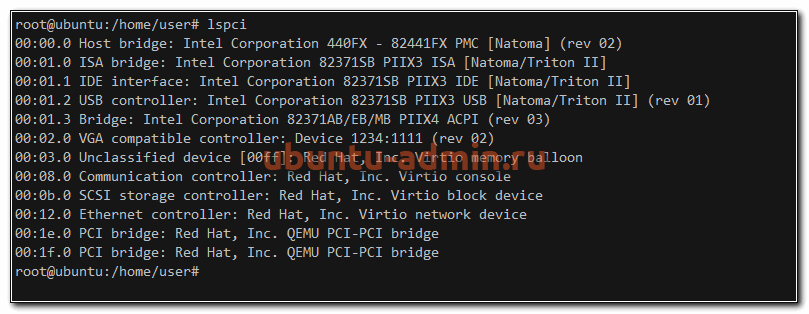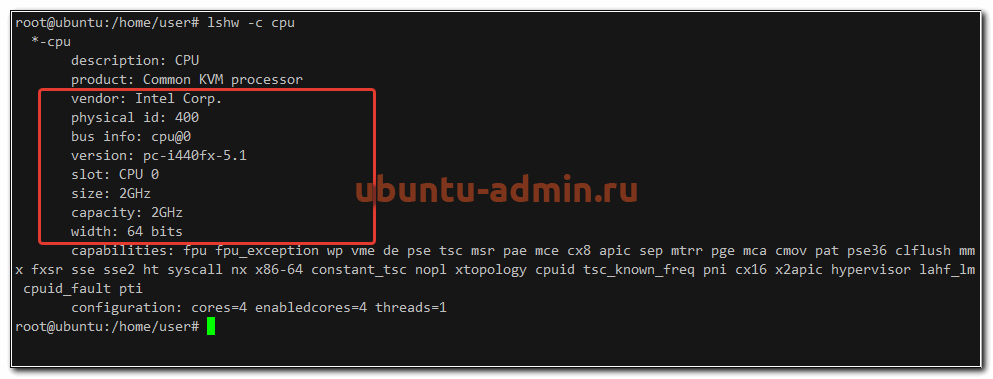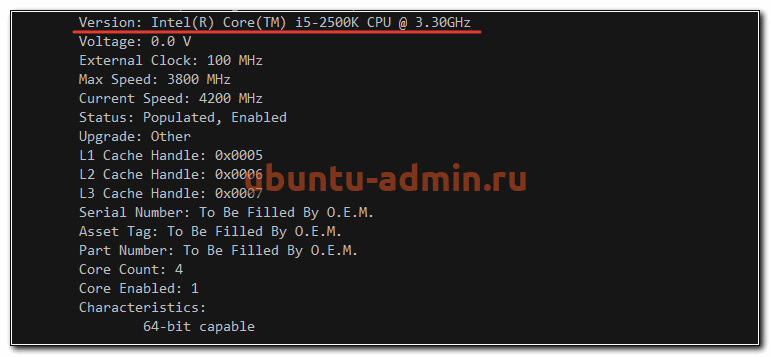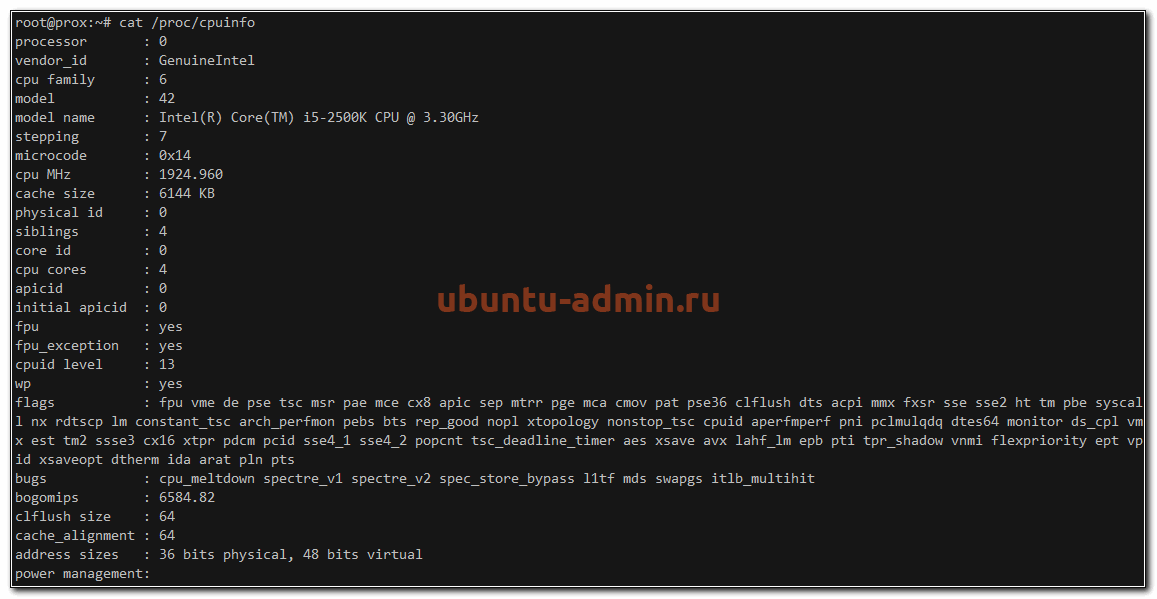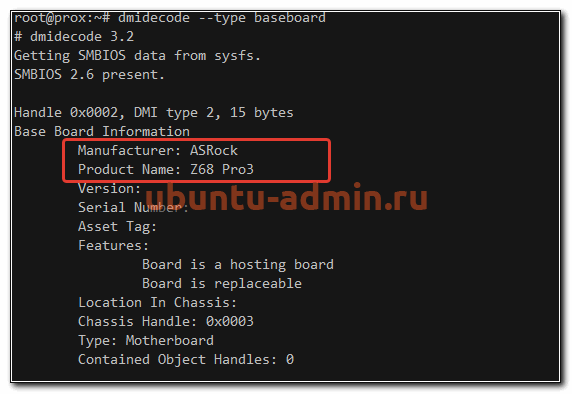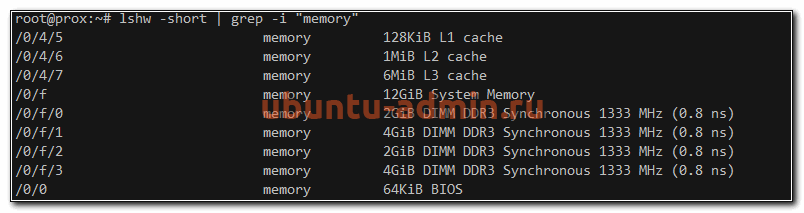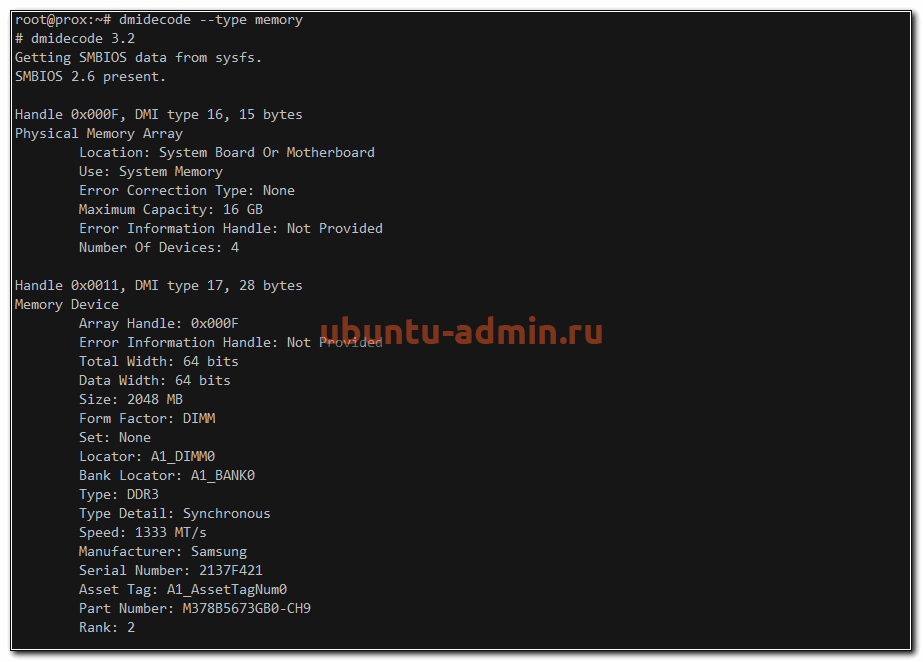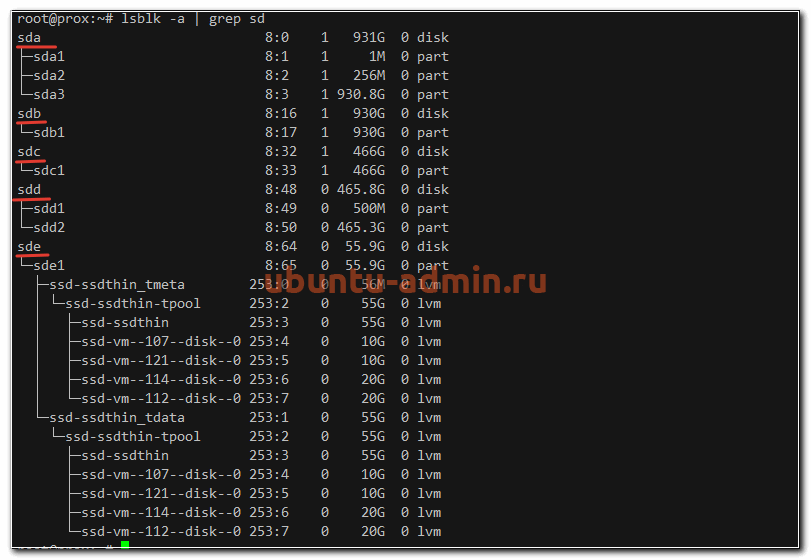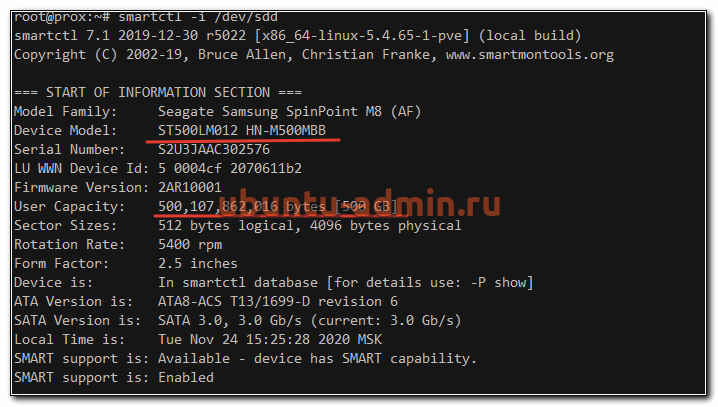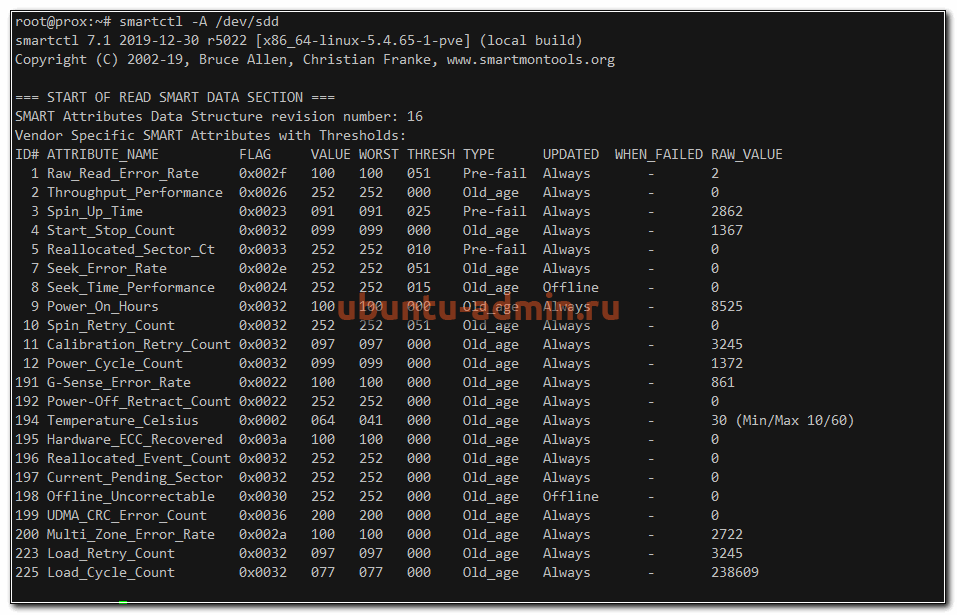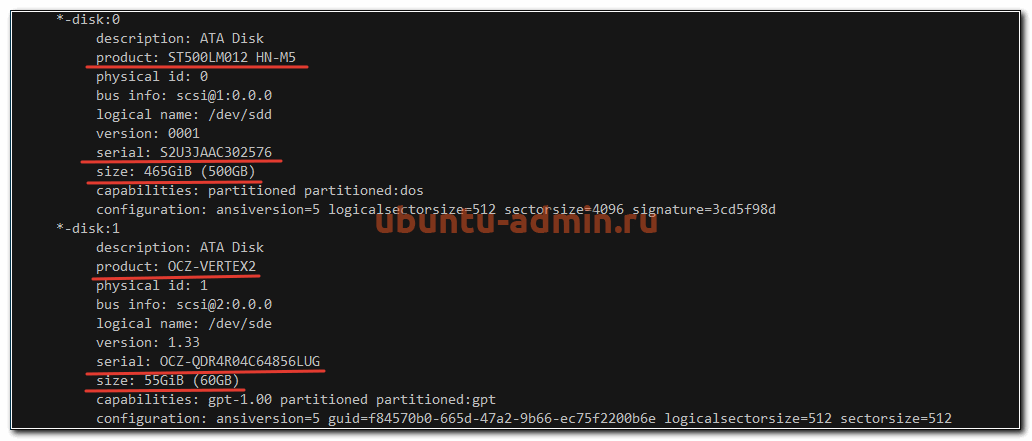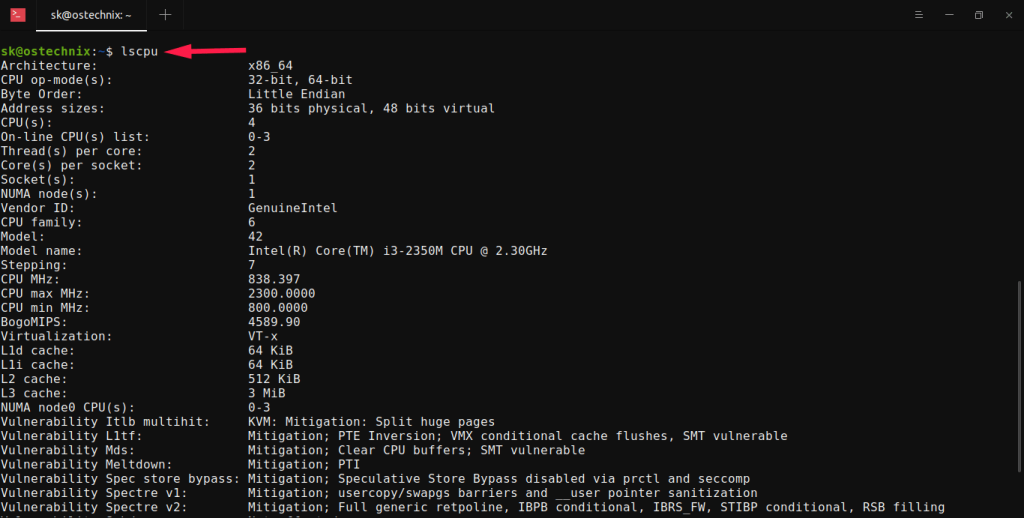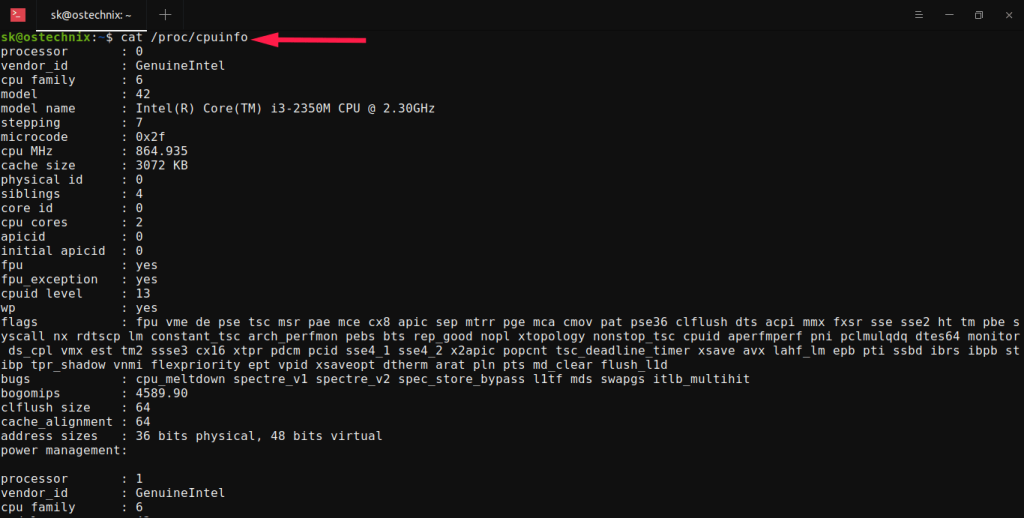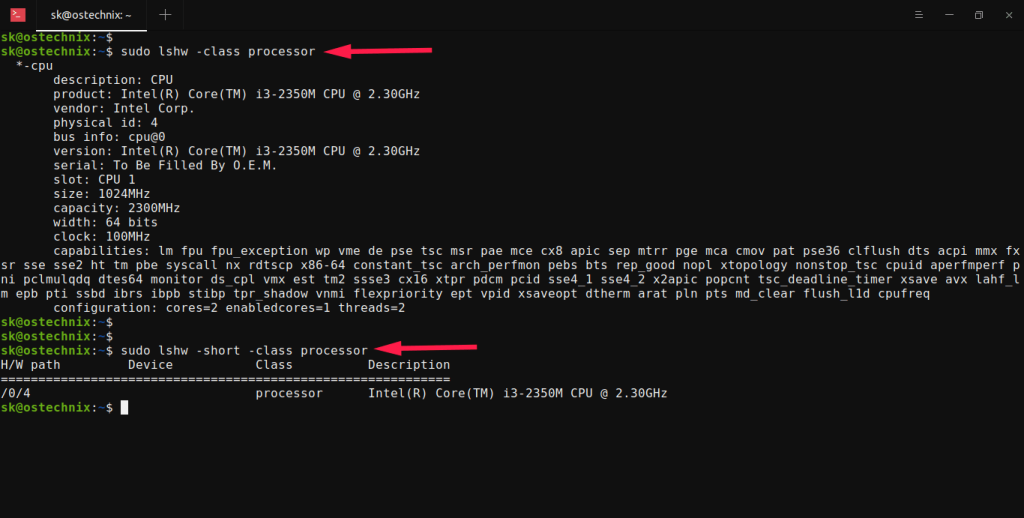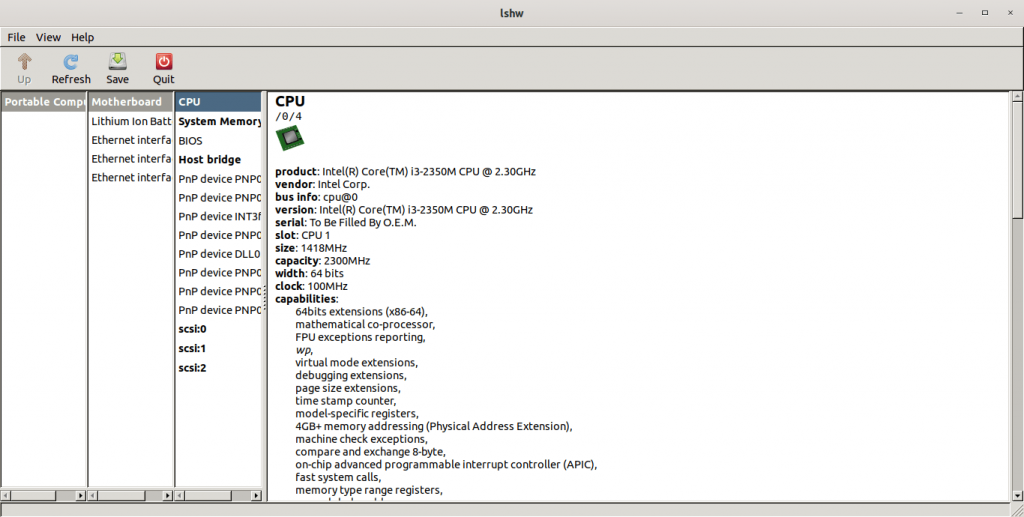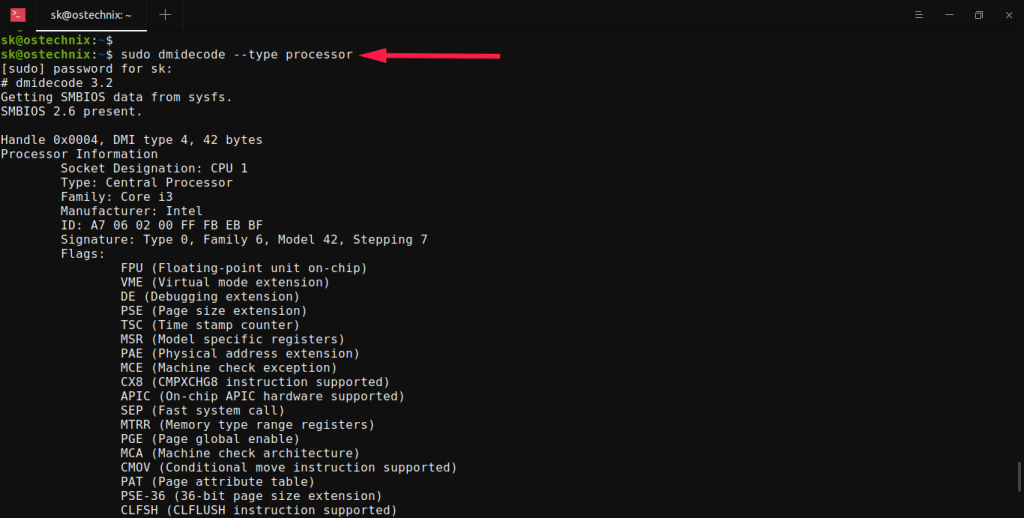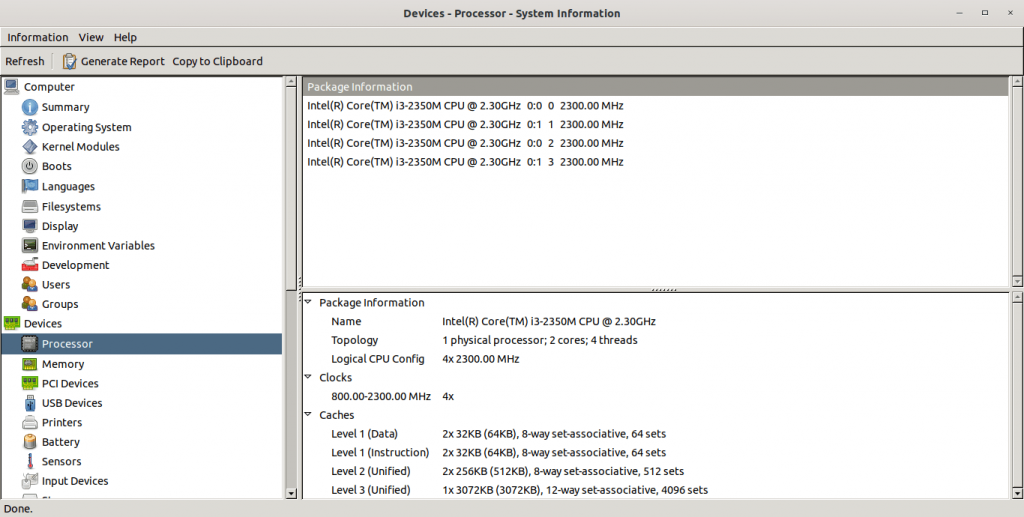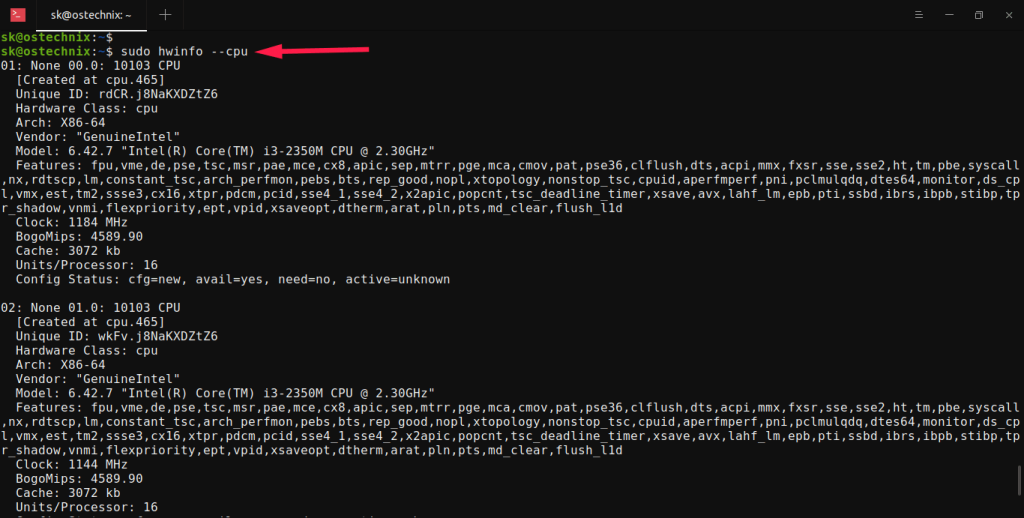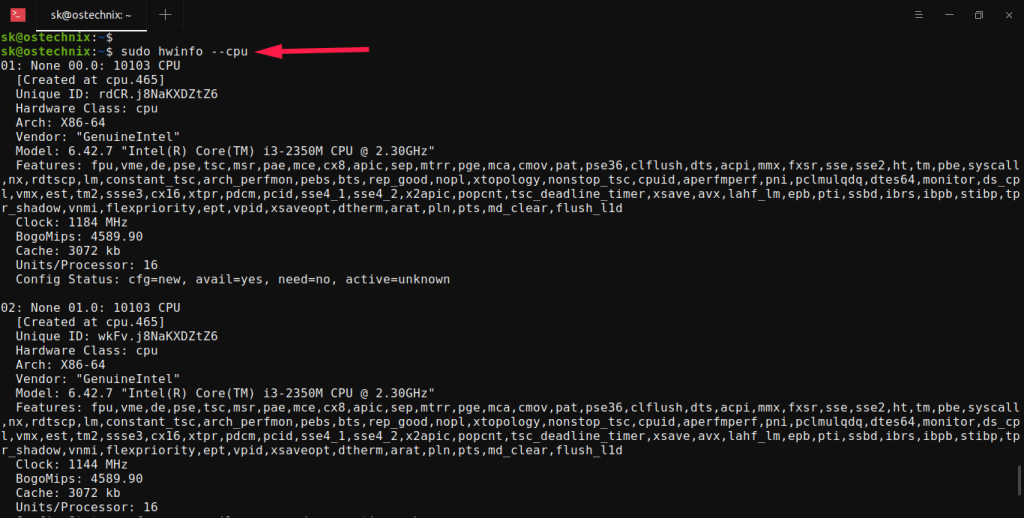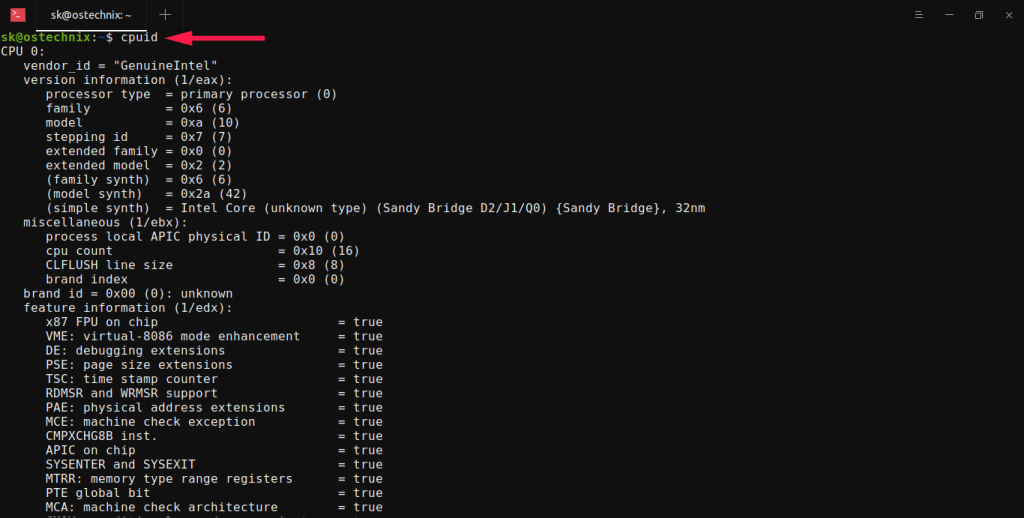Просмотр оборудования в Ubuntu
В Linux существует множество вариантов просмотра информации о железе, на котором работает операционная система. В данной заметке я расскажу, как быстро посмотреть в Ubuntu состав оборудования, такого как процессор, память, диски и т.д. Рассмотрю несколько наиболее известных программ для этого, а так же то, что может показать сама операционная система.
Если вы только планируете устанавливать ubuntu, то можете воспользоваться моей подробной статьей на этот счет — установка ubuntu server. Так же вам может быть интересен мой обзор и сравнение сервера убунту с другими linux системами — Ubuntu Server — обзор для начинающих, сравнение, отзывы.
Общая информация о железе
Самый простой и быстрый способ посмотреть оборудование в Ubuntu — воспользоваться утилитой lspci, которая по умолчанию присутствует в системе даже в минимальной установке.
Мы здесь видим следующую основную информацию о железе:
Информация о процессоре
Посмотреть модель и тип процессора в Ubuntu можно с помощью еще одной встроенной утилиты — lshw. Если запустить ее без ключей, то она выдаст очень много информации обо всех компонентах системы. Если вдруг у вас не окажется ее в системе, то поставить очень просто:
Чтобы посмотреть информацию только о процессоре, используйте отдельный ключ для этого.
С помощью lshw вы посмотрите следующие характеристики процессора в Ubuntu (на примере моего скриншота):
| Производитель процессора | Intel Corp. |
| Тип микросхема материнской платы | Intel 440FX |
| Слот установки процессора | slot: CPU 0 |
| Частота процессора | 2GHz |
| Разрядность | 64 bits |
| Набор инструкций | fpu fpu_exception wp vme de pse tsc msr pae mce cx8 apic sep mtrr pge mca cmov pat pse36 clflush mmx fxsr sse sse2 ht syscall nx x86-64 constant_tsc nopl xtopology cpuid tsc_known_freq pni cx16 x2apic hypervisor lahf_lm cpuid_fault pti |
| Количество ядер | cores=4 |
Так же подробную информацию о процессоре можно получить с помощью dmidecode.
Вывод этой команды немного по-другому структурирован, но по содержимому практически идентичен lshw.
И не забываем про просмотр информации о процессоре напрямую от ядра операционной системы:
Здесь вы увидите отдельную информацию по каждому ядру процессора. Скорее всего она будет одинакова и совпадать с тем, что вы увидели от других утилит.
Материнская плата
Для того, чтобы на сервере с Ubuntu посмотреть информацию о материнской плате, можно воспользоваться все той же программой — dmidecode, указав соответствующий ключ.
Здесь вы можете увидеть основную информацию о материнской плате компьютера:
Все остальное будет опционально отображаться, либо нет, в зависимости от модели материнской платы.
Оперативная память
Для того, чтобы получить подробную информацию об оперативной памяти в Ubuntu, можно воспользоваться уже известной нам утилитой.
Здесь мы видим не только суммарный объем, но и разбивку по модулям памяти и объем каждого из них. А так же частоту, на которой каждый модуль работает.
Более подробную информацию об оперативной памяти смотрим с помощью dmidecode.
Тут мы видим следующую информацию о планках памяти:
В целом, тут представлена вся так или иначе значимая информация по памяти. Искать какое-то другое отображение или вывод нет смысла.
Информация о дисках в Ubuntu
Узнать, какие диски используются в сервере и как посмотреть о них подробную информацию можно с помощью различных инструментов. Самый популярный из них — smartmontools. Обычно его нет в системе в базовом варианте, поэтому надо ставить отдельно.
Далее смотрим список всех дисков в системе:
Выбираем какой-то конкретный физический диск и смотрим по нему информацию.
А вот так можно посмотреть SMART диска в Ubuntu.
Если нет желания устанавливать какой-то сторонний софт на сервер, то краткую информацию обо всех дисках можно посмотреть следующим образом:
В целом, эти две утилиты полностью закрывают вопрос с просмотром информации о дисках на сервере ubuntu. Я обычно ничего другое не использую.
Все, на этом материал на тему просмотра информации о железе на сервере закончен. Удачной работы и хорошего аптайма!
Операционные системы Astra Linux
Оперативные обновления и методические указания
Операционные системы Astra Linux предназначены для применения в составе информационных (автоматизированных) систем в целях обработки и защиты 1) информации любой категории доступа 2) : общедоступной информации, а также информации, доступ к которой ограничен федеральными законами (информации ограниченного доступа).
1) от несанкционированного доступа;
2) в соответствии с Федеральным законом от 27.07.2006 № 149-ФЗ «Об информации, информационных технологиях и о защите информации» (статья 5, пункт 2).
Операционные системы Astra Linux Common Edition и Astra Linux Special Edition разработаны коллективом открытого акционерного общества «Научно-производственное объединение Русские базовые информационные технологии» и основаны на свободном программном обеспечении. С 17 декабря 2019 года правообладателем, разработчиком и производителем операционной системы специального назначения «Astra Linux Special Edition» является ООО «РусБИТех-Астра».
На web-сайтах https://astralinux.ru/ и https://wiki.astralinux.ru представлена подробная информация о разработанных операционных системах семейства Astra Linux, а также техническая документация для пользователей операционных систем и разработчиков программного обеспечения.
Мы будем признательны Вам за вопросы и предложения, которые позволят совершенствовать наши изделия в Ваших интересах и адаптировать их под решаемые Вами задачи!
Репозитория открытого доступа в сети Интернет для операционной системы Astra Linux Special Edition нет. Операционная система распространяется посредством DVD-дисков.
Информацию о сетевых репозиториях операционной системы Astra Linux Common Edition Вы можете получить в статье Подключение репозиториев с пакетами в ОС Astra Linux и установка пакетов.
В целях обеспечения соответствия сертифицированных операционных систем Astra Linux Special Edition требованиям, предъявляемым к безопасности информации, ООО «РусБИтех-Астра» осуществляет выпуск очередных и оперативных обновлений.
Очередные обновления (версии) предназначены для:
Оперативные обновления предназначены для оперативного устранения уязвимостей в экземплярах, находящихся в эксплуатации, и представляют собой бюллетень безопасности, который доступен в виде:
Ввиду совершенствования нормативно-правовых документов в области защиты информации и в целях обеспечения соответствия информационных актуальным требованиям безопасности информации, а также обеспечения их долговременной эксплуатации, в том числе работоспособности на современных средствах вычислительной техники, рекомендуется на регулярной основе планировать проведение мероприятий по применению очередных и оперативных обновлений операционной системы.
Как найти информацию о процессоре в Linux
Процессор является наиболее важным компонентом компьютера. ЦП также называют микропроцессором или просто процессором. Так же, как мозг управляет человеческим телом, ЦП контролирует все части компьютера. Следовательно, центральный процессор считается мозгом компьютера. Вы можете знать основные детали своего процессора, такие как Intel Core i3, i5, AMD и т.д. Но как насчет других деталей, таких как скорость процессора, количество ядер, архитектура, размер кеша и так далее? В этом руководстве мы обсудим все возможные способы поиска информации о процессоре в Linux с помощью различных инструментов командной строки, а также графических инструментов.
Найти информацию о процессоре в Linux
Для получения информации о процессоре в Linux доступно множество утилит (как CLI, так и GUI). Давайте посмотрим на них по очереди.
Все приведенные ниже методы протестированы в настольной системе Ubuntu 20.04 LTS.
Метод 1 — проверьте информацию о процессоре с помощью lscpu
Утилита командной строки lscpu, собирает информацию архитектуры CPU от sysfs и архитектуры конкретных библиотек, как /proc/cpuinfo. Команда lscpu собирает сведения о ЦП, такие как количество ЦП, потоков, ядер, сокетов и узлов с неоднородным доступом к памяти (NUMA). Он также получает информацию о кэшах ЦП и совместном использовании кеша, семействе, модели, bogoMIPS, порядке байтов, пошаговом режиме и т.д. Команда lscpu является частью пакета util-linux, поэтому не беспокойтесь об установке.
Чтобы найти информацию о процессоре в Linux с помощью команды lscpu, просто запустите ее без каких-либо параметров:
Пример вывода:
1.1. Отображение конкретной информации о процессоре, используемой lscpu в Linux
Если вы хотите отобразить только модель процессора, запустите:
1.2. Найдите поколение процессоров в Linux
Вы обратили внимание на числа (например, 2350M) после части «i3-» в приведенных выше выходных данных? Первые 2 после i3 показывают поколение процессора. В данном случае мой процессор 2-го поколения.
Метод 2 — найти информацию о процессоре в Linux с помощью файла /proc/cpuinfo
Как я упоминал в предыдущем разделе, данные lscpuо процессоре собираются из файла /proc/cpuinfo. Итак, мы можем просто отобразить содержимое этого файла, используя команду cat для проверки сведений о процессоре в Linux.
В отличие от команды lscpu, здесь будет отображаться информация о каждом ядре ЦП. Таким образом, вы получите результат намного дольше, чем lscpu.
Как мы видели ранее, мы также можем отфильтровать конкретные детали процессора из файла /proc/cpuinfo с помощью команды grep. Например, чтобы отобразить семейство процессоров, запустите:
Метод 3 — просмотр информации о процессоре с помощью lshw
Lshw (Hardware Lister) — это полнофункциональная утилита CLI, которая предоставляет подробную информацию об аппаратной конфигурации системы Linux. Он может получить подробную информацию об оборудовании, такую как точная конфигурация памяти, версия прошивки, конфигурация материнской платы, версия и скорость процессора, конфигурация кеша, скорость шины и т.д.
Утилита lshw имеет как командную строку, так и графический интерфейс. Он предустановлен в большинстве дистрибутивов Linux. Если он не установлен по какой-либо причине, вы можете установить lshw на свой компьютер с помощью диспетчера пакетов по умолчанию. Например, выполните следующую команду для установки lshw в Debian, Ubuntu, Pop_OS!:
Чтобы просмотреть информацию о процессоре lshw, просто запустите:
Lshw также имеет графический интерфейс. Запустите lshw gui из меню приложения или Терминала, выполнив следующую команду:
Метод 4 — получить сведения о процессоре с помощью dmidecode
Утилита dmidecode извлекает информацию о аппаратных компонентов системы от таблицы DMI (Desktop Management Interface). Сначала он попытается прочитать таблицу DMI из sysfs, а затем попытается прочитать непосредственно из памяти, если доступ sysfs не удался. После нахождения таблицы DMI dmidecode проанализирует эту таблицу и отобразит информацию об оборудовании системы в удобочитаемом формате. Dmidecode предустановлен в большинстве операционных систем Linux, поэтому не будем беспокоиться об установке.
Чтобы получить информацию о процессоре с помощью dmidecode в Linux, запустите:
Метод 5 — просмотр информации о процессоре с помощью inxi
Inxi — это инструмент командной строки для отображения системной информации, такой как процессор, драйверы, xorg, среда рабочего стола, ядро, версия (версии) GCC, процессы, использование оперативной памяти и много другой полезной информации.
Это отобразит полную информацию о процессоре, включая количество ядер, модель процессора, кэш процессора, тактовую частоту процессора, минимальную / максимальную скорость процессора и т.д.
Метод 6 — Распечатать информацию о ЦП с помощью hardinfo
HardInfo — это графическая утилита для сбора информации об оборудовании и операционной системе вашей системы и создания отчетов для печати в HTML или в текстовом формате.
Hardinfo доступен в репозиториях по умолчанию, поэтому установите его с помощью диспетчера пакетов по умолчанию. В Debian, Ubuntu выполните следующую команду для установки Hardinfo:
После установки hardinfo запустите его из тире или меню. Щелкните параметр «Процессор» в разделе «Устройства» на левой панели, чтобы получить сведения о ЦП/процессоре:
Метод 7 — использование hwinfo
Hwinfo — это еще одна утилита командной строки для поиска информации об оборудовании системы. Он проверяет наличие оборудования в системе Linux и отображает подробную информацию о каждом устройстве.
По умолчанию он не предустановлен. Вы можете установить hwinfo в системах на базе Debian, используя команду:
Чтобы просмотреть информацию о процессоре с помощью hwinfo, запустите:
Если вам нужна краткая информация о ЦП, запустите:
Метод 8 — использование cpuid
Cpuid выводит подробную информацию о ЦП, собранную из инструкции CPUID, а также определяет точную модель ЦП из этой информации.
Он также не предустановлен по умолчанию, поэтому установите cpuid в зависимости от типа дистрибутива, который вы используете, как показано ниже.
В системах на основе RPM, таких как Fedora:
После установки cpuid получите информацию о процессоре с помощью команды:
Как видите, Cpuid отображает гораздо более подробную информацию о вашем процессоре по сравнению с другими утилитами.
Метод 9 — использование nproc
Nproc является частью GNU coreutils. Он не дает много информации о процессоре. Он только печатает количество процессоров, доступных для текущего процесса.
Количество устройств может быть меньше количества онлайн-процессоров. Чтобы распечатать количество установленных процессоров, используйте —allфлаг:
Вероятно, вы получите одинаковый результат в обоих случаях.
Метод 10 — использование hwloc
Убедитесь, что в вашей системе установлен hwloc:
Чтобы отобразить сведения о процессоре Linux, запустите:
Эта команда отобразит сведения о вашем процессоре в простой диаграмме, похожей на карту, как показано ниже.
Бонус — Найдите семейство процессоров Intel в Linux
Если вы хотите узнать, какую архитектуру используют процессоры, например Haswell, Sandybridge, Ivybridge, запустите:
Это несколько методов поиска информации о процессоре в Linux. Если вы знаете какие-либо другие методы получения сведений о процессоре в Linux, сообщите нам об этом в разделе комментариев ниже. Я проверю и обновлю это соответствующим образом.
Как узнать детальную информацию о микропроцессоре в Linux
Все команды что приведены ниже справедливы для Debian GNU Linux, Ubuntu и других родственных дистрибутивов Linux.
Общая информация о CPU в консоли
Общая информация: полное название модели процессора, текущую частоту, размер кеша, количество ядер, список поддерживаемых инструкций и другую информацию.
Как вывести актуальное количество ядер CPU:
Узнаем количество процессинговых юнитов (ядра и потоки при гипертрейдинге):
Также основную информацию и параметры ЦПУ можно получить используя утилиту lshw:
Еще более подробную и низкоуровневую информацию о процессоре можно получить из системного BIOS при помощи утилиты dmidecode:
В выводе этой команды мы сможем увидеть: Family, Manufacturer, ID, FLAGS, Core Voltage, Max Speed, Current Speed, Serial Number, Asset Tag, Part Number, Core Count, Thread Count и другие специфичные характеристики.
Вывод данной утилитки содержит очень много информации, которая буквально расписывает его возможности «по атомам». Для понимания результатов ее работы нужны дополнительные знания.
Информация о частотах и умножителях
Получаем текущую частоту в Гц (0,001МГц) для 1-го процессора(ядра), нумерация начиная с нуля (1 = cpu0):
Выводим текущую частоту для каждого из доступных ядер:
Узнаем текущий режим управления частотой (performance, ondemand, powersave) для 1-го процессора(ядра), нумерация начиная с нуля (1й = cpu0):
Получаем текущий режим управления частотой для каждого доступного ядра:
Чтобы получить информацию о частотах установим набор утилит cpufrequtils:
Получаем информацию по частотам процессора: возможный интервал изменения частот (MHz), доступные режимы управления частотой ядер, текущая частота для каждого ядра микропроцессора, текущая политика управления частотой.
Выводим только текущую частоту для каждого ядра:
Данная программа позволяет в реальном времени мониторить частоты процессора и его ядер, значения умножителей частоты, включение режима Turbo Boost, С-States(технология энергосбережения процессоров Intel) C0/C1/C3/C6/C7. Установка пакетов:
Для запуска используем команды (в консоли и для графической оболочки):
Рис. 1. Консольная утилита i7z для мониторнга процессоров Intel Core i7, i5, i3 в Linux.
Рис. 1. Графический интерфейс i7z-gui к утилите i7z для мониторнга процессоров Intel Core i7, i5, i3 в Linux.
Температура микропроцессора и его ядер
Чтобы получить данные с температурных сенсоров процессора установим пакет lm-sensors:
Температура процессора и каждого его ядра по отдельности, а также другие датчики:
Выводим только температуру для каждого ядра CPU:
Как получить информацию о CPU в GNOME, KDE
Существует простая и понятная утилита, которая по интерфейсу напоминает AIDA64. Установим ее и запустим:
В разделе Processor видим количество ядер, при выборе ядра получаем детальную информацию о нем:
Заключение
В операционной системе GNU Linux присутствует очень много готовых решений для получения той или иной информации о микропроцессоре компьютера. Большинство из них не требуют установки отдельного пакета и поставляются в составе дистрибутива.
Очень полезно иметь на вооружении несколько подобных команд, чтобы оказавшись за рабочей станцией или консолью сервера можно было быстро определить с каким CPU мы работаем и какие возможности он предоставляет!
Получить информацию о процессоре в Linux
ЦП (центральный процессор), часто называемый просто процессором, является одним из основных компонентов вашего компьютера. Он выполняет все типы операций обработки данных, и его часто называют мозгом компьютера.
Вы когда-нибудь задумывались, какой у вас тип процессора и какова его скорость? Есть несколько причин, по которым вам может потребоваться знать, какой процессор у вас внутри вашего компьютера. Возможно, вы загружаете модуль ядра или отлаживаете проблему, связанную с оборудованием. Какой бы ни была причина, в Linux довольно легко определить тип и скорость процессора из командной строки.
Получить информацию о процессоре в Linux
Определение типа процессора с помощью файла proc/cpuinfo не требует установки дополнительных программ. Он будет работать независимо от того, какой дистрибутив Linux вы используете.
Откройте свой терминал и используйте less или cat для отображения содержимого /proc/cpuinfo :
Команда напечатает каждый логический ЦП с идентификационным номером. Например, если у вас 8-ядерный процессор, вы увидите список всех ядер, начиная с 0 до 7. Ниже приведен пример вывода:
Ниже приведены пояснения к наиболее интересным строчкам:
Чтобы распечатать количество процессоров:
Знание количества процессоров может быть полезно, когда вам нужно скомпилировать программное обеспечение из источника, и вы хотите знать, сколько параллельных процессов может выполняться одновременно. Другой способ узнать количество процессоров — использовать команду nproc :
Проверьте информацию о процессоре с помощью lscpu
lscpu — это утилита командной строки, которая отображает информацию об архитектуре ЦП. lscpu является частью пакета util-linux, который установлен во всех дистрибутивах Linux.
В приглашении оболочки введите lscpu :
Результат будет выглядеть примерно так, как показано ниже, включая информацию о количестве процессоров, архитектуре, производителе, семействе, модели, скорости, кешах, флагах и т. Д.
Выводы
Не стесняйтесь оставлять комментарии, если у вас есть вопросы.